| Weboberfläche der STARFACE | Menüpunkt "Admin" | Menüpunkt "Benutzer" | Schaltfläche "Importieren" |
|---|---|---|---|
 |  |  |
Die Importfunktion bietet die Möglichkeit, eine große Anzahl von Benutzern gleichzeitig anzulegen. Hierfür müssen die Daten der Benutzer in einer CSV-Datei vorliegen und auf den Server hochgeladen werden.
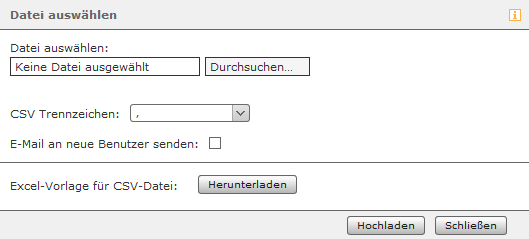
Um eine Import-CSV-Datei zu erstellen steht ein Vorlagedatei zur Verfügung. Diese Vorlagedatei kann über die folgenden Schaltfläche heruntergeladen werden:
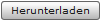
In der Vorlagedatei sind die korrekten Feldüberschriften bereits eingetragen. Bei dem Bearbeiten des Vorlagedatei ist zu beachten das die Datei immer mit der Kodierung UTF-8 gespeichert werden muss. Zudem findet sich innerhalb der Vorlagedatei ein Beispielbenutzer, der für Tests des Imports oder als Vorlage genutzt werden kann.
Hinweis: Die Anzahl der maximal erstellbaren Benutzerkonten ist begrenzt durch die Anzahl der eingepflegten Benutzerlizenzen in der STARFACE (siehe auch "Lizenzinformationen auf der STARFACE ablesen").
Über das "CSV Trennzeichen"-Menü kann ausgewählt werden, welches Trennzeichen in der Importdatei verwendet wird.
Die Checkbox "E-Mail an neue Benutzer senden:" bietet die Möglichkeit zu konfigurieren das erfolgreiche importierte Benutzer automatisch via E-Mail über ihre Zugangsdaten zur STARFACE informiert werden.
Hinweis: Für den E-Mail-Versand sollte unbedingt vorab ein externer E-Mail-Server eingetragen werden (siehe auch "Mailserver auf der STARFACE konfigurieren").
Feldbezeichnungen in der Vorlagedatei
Die folgenden Felder müssen in der Vorlagedatei, bis auf eine Ausnahme, zwingend befüllt sein:
| Feldname | Beschreibung |
|---|---|
| login | Eindeutige Login-ID des Benutzers |
| firstname | Vorname des Benutzers |
| lastname | Nachname des Benutzers |
| external | externe Telefonnummer im vollqualifizierten Format ohne führende 00 (optionales Feld) |
| internal | interne Telefonnummer des Benutzers |
| Eindeutige E-Mail-Adresse des Benutzers | |
| password | Passwort des Benutzers |
licensetype | Lizenztype des Benutzers (User oder User Light) |
Wird eine externe Telefonnummer für einen Benutzer importiert, wird diese Rufnummer auch als anzuzeigende Nummer für ausgehende Rufe gesetzt (siehe Telefone für einen Benutzer konfigurieren). Die externe Telefonnummer darf nicht mit einem + oder anderen Zeichen beginnen, sondern muss zwingend vollqualifiziert und ohne die führenden Nullen angegeben (z.B. 4955667788) werden. Zudem muss die externe Rufnummer bereits auf einer bestehenden Leitung konfiguriert sein.
Hinweis: Es muss beachtet werden das die externe Rufnummer, die für einen Benutzer importiert wird nicht bereits einem anderen Benutzer, einer Modulkonfiguration, einer Konferenz usw. zugewiesen ist.
Die möglichen Eintragungen bei den Benutzerechten sind in der unten stehenden Tabelle aufgeführt. Die Reihenfolge der Felder in der Vorlagedatei kann variieren, darum ist in der Übersichtstabelle die Reihenfolge aus der Weboberfläche der Telefonanlage aufgeführt. Um die aufgeführten Standardberechtigungen zu setzen müssen alle Berechtigungsfelder leer bleiben.
Bereich | Untergeordnet | Standardrecht | Spaltenname bei Import |
|---|---|---|---|
Login | Ja | login_perm | |
Callmanager | Ja | callman_perm | |
Umleitung | Ja | redirect_perm | |
Gruppen umleiten | Ja | group_redirect_perm | |
Ruflisten | Ja | calllist_perm | |
Kommentare bearbeiten | Ja | calllist_comment_perm | |
Adressbuch | Ja | address_perm | |
Voicemail | Ja | voice_perm | |
Einstellungen | Ja | setting_perm | |
Administration | Nein | admin_perm | |
Benutzer | Nein | admin_user_perm | |
Gruppen | Nein | admin_groups_perm | |
Telefone | Nein | admin_phones_perm | |
Module | Nein | admin_modules_perm | |
Sonstige | Nein | admin_misc_perm | |
E-Mail-Benachrich. | Nein | admin_mail_perm | |
| Instant Messaging | Nein | im_perm | |
| Dateien übertragen | Ja | instant_messaging_send_file | |
Remote Connect | Nein | remote_perm | |
Konferenzen | Ja | conference_perm | |
Fax | Ja | fax_perm | |
Tasten | Ja | fkey_perm | |
Erlaube Anzeige von Umleitungszielen | Ja | fkey_shw_fwd_state_perm | |
Erlaube Anzeige des Chat-Status | Ja | fkey_shw_im_state_perm | |
Erlaube Modulaktivierung | Nein | fkey_module_key | |
Erlaube Anzeige und Pickup außer blockiert | Nein | fkey_show_all_call_detail_perm | |
Blockiere Anzeige und Pickup | Nein | fkey_provide_no_call_detail_perm | |
Erlaube Anzeige verbundener CallerId | Ja | fkey_show_act_call_perm | |
Erlaube Anzeige und Pickup klingelnder CallerId | Ja | fkey_show_inc_call_perm | |
iFMC | Ja | ifmc_use_perm | |
Ändern | Ja | ifmc_edit_perm | |
Telefon-Login | Ja | phone_login_perm | |
| UCI | Nein | uci_perm | |
| App Premium-Funktionen | Ja | uci_autoprovisioning_perm | |
| Integration mit Microsoft Teams | Nein | ms_teams_integration_perm | |
| Windows Terminalserver | Nein | winclient_terminal_server_perm | |
| STARFACE NEON Video-Meeting | Ja | neon_video_meetings_perm | |
| Anzeigen der Gruppen, Module, Weiterleitungen und signalisierter Rufnummern in der Desktop App (Widgets und Fokusbereich) basierend auf der Konfiguration der Funktionstasten | Nein | synchronize_with_function_keys_perm | |
| Providerseitige Dienstemerkmale | Nein | admin_actioncodes | |
| Anruf aufzeichnen | Ja | call_recording_perm |
Hinweis: Das Recht „Remote Connect" ist aktuell noch ohne Funktion und wird an keiner Stelle in der Konfiguration der STARFACE beachtet.
Damit ein Recht explizit gesetzt wird, muss der Wert 1 eingetragen werden. Um ein Recht explizit zu verweigern, muss der Wert 0 gesetzt werden. Die Administrationsberechtigung (admin_perm) wird nur beachtet, wenn zusätzlich mindestens eine ihrer Unterberechtigungen (admin_…) gesetzt ist. Das Feld "admin_mail_perm" zählt in diesem Zusammenhang jedoch nicht zu den Administrationsrechten.
Hinweis: Wenn kein Wert in ein Importfeld eingetragen wird, werden beim Import die Berechtigung nur erteilt, wenn es sich um ein Standardrecht handelt.
Ein verkürztes Beispiel für die grundlegenden Eckdaten sieht in einem Texteditor folgendermaßen aus:
login,firstname,lastname,external,internal,mail,password,(…)
0028,John,Sample,49721334455,28,user1@example.com,Password1,(…)
0029,Test,User,43559922,29,user2@example.com,Password2,(…)
0008,Max,Muster,41338877,24,user3@example.com,Password3,(…)
Je Zeile steht für einen Benutzer. Die optionalen externen Rufnummern sind hier ausgelassen worden. Eine leere „Zelle" zwischen zwei Kommata müssen jedoch vorhanden sein.
Ein verkürztes Beispiel für gesetzte Berechtigungen könnte wie folgt aussehen:
(…),login_perm,callman_perm,redirect_perm,(…),voice_perm,(…),fax_perm,(…)
(…),1,1,0,1,1,0,1,1,0,0,0,1,1,0
An den drei rot markierten Positionen weichen die Werte von den Standardberechtigungen ab. Dieser Benutzer erhält also nicht die Berechtigung für Rufumleitungen, die Verwendung der Voicemail-Box und die Faxanzeige.
Hinweis: Fehlerhafte bzw. unvollständige Benutzer werden in einer Übersicht aufgeführt und nicht importiert. Es kann an diesem Punkt der gesamte Import abgebrochen werden oder nur die vollständigen/korrekten Benutzer importiert werden.
| Weboberfläche der STARFACE | Menüpunkt "Admin" | Menüpunkt "Benutzer" | Schaltfläche "Importieren" |
|---|---|---|---|
 |  |  |
Die Importfunktion bietet die Möglichkeit, eine große Anzahl von Benutzern gleichzeitig anzulegen. Hierfür müssen die Daten der Benutzer in einer CSV-Datei vorliegen und auf den Server hochgeladen werden.
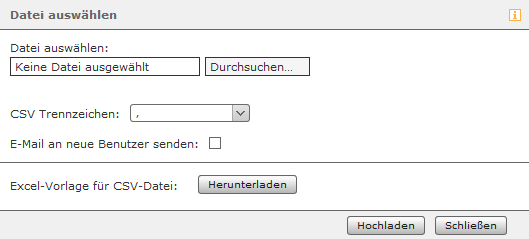
Um eine Import-CSV-Datei zu erstellen steht ein Vorlagedatei zur Verfügung. Diese Vorlagedatei kann über die folgenden Schaltfläche heruntergeladen werden:
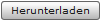
In der Vorlagedatei sind die korrekten Feldüberschriften bereits eingetragen. Bei dem Bearbeiten des Vorlagedatei ist zu beachten das die Datei immer mit der Kodierung UTF-8 gespeichert werden muss. Zudem findet sich innerhalb der Vorlagedatei ein Beispielbenutzer, der für Tests des Imports oder als Vorlage genutzt werden kann.
Hinweis: Die Anzahl der maximal erstellbaren Benutzerkonten ist begrenzt durch die Anzahl der eingepflegten Benutzerlizenzen in der STARFACE (siehe auch "Lizenzinformationen auf der STARFACE ablesen").
Über das "CSV Trennzeichen"-Menü kann ausgewählt werden, welches Trennzeichen in der Importdatei verwendet wird.
Die Checkbox "E-Mail an neue Benutzer senden:" bietet die Möglichkeit zu konfigurieren das erfolgreiche importierte Benutzer automatisch via E-Mail über ihre Zugangsdaten zur STARFACE informiert werden.
Hinweis: Für den E-Mail-Versand sollte unbedingt vorab ein externer E-Mail-Server eingetragen werden (siehe auch "Mailserver auf der STARFACE konfigurieren").
Feldbezeichnungen in der Vorlagedatei
Die folgenden Felder müssen in der Vorlagedatei, bis auf eine Ausnahme, zwingend befüllt sein:
| Feldname | Beschreibung |
|---|---|
| login | Eindeutige Login-ID des Benutzers |
| firstname | Vorname des Benutzers |
| lastname | Nachname des Benutzers |
| external | externe Telefonnummer im vollqualifizierten Format ohne führende 00 (optionales Feld) |
| internal | interne Telefonnummer des Benutzers |
| Eindeutige E-Mail-Adresse des Benutzers | |
| password | Passwort des Benutzers |
licensetype | Lizenztype des Benutzers (User oder User Light) |
Wird eine externe Telefonnummer für einen Benutzer importiert, wird diese Rufnummer auch als anzuzeigende Nummer für ausgehende Rufe gesetzt (siehe Telefone für einen Benutzer konfigurieren). Die externe Telefonnummer darf nicht mit einem + oder anderen Zeichen beginnen, sondern muss zwingend vollqualifiziert und ohne die führenden Nullen angegeben (z.B. 4955667788) werden. Zudem muss die externe Rufnummer bereits auf einer bestehenden Leitung konfiguriert sein.
Hinweis: Es muss beachtet werden das die externe Rufnummer, die für einen Benutzer importiert wird nicht bereits einem anderen Benutzer, einer Modulkonfiguration, einer Konferenz usw. zugewiesen ist.
Die möglichen Eintragungen bei den Benutzerechten sind in der unten stehenden Tabelle aufgeführt. Die Reihenfolge der Felder in der Vorlagedatei kann variieren, darum ist in der Übersichtstabelle die Reihenfolge aus der Weboberfläche der Telefonanlage aufgeführt. Um die aufgeführten Standardberechtigungen zu setzen müssen alle Berechtigungsfelder leer bleiben.
Bereich | Untergeordnet | Standardrecht | Spaltenname bei Import |
|---|---|---|---|
Login | Ja | login_perm | |
Callmanager | Ja | callman_perm | |
Umleitung | Ja | redirect_perm | |
Gruppen umleiten | Ja | group_redirect_perm | |
Ruflisten | Ja | calllist_perm | |
Kommentare bearbeiten | Ja | calllist_comment_perm | |
Adressbuch | Ja | address_perm | |
Voicemail | Ja | voice_perm | |
Einstellungen | Ja | setting_perm | |
Administration | Nein | admin_perm | |
Benutzer | Nein | admin_user_perm | |
Gruppen | Nein | admin_groups_perm | |
Telefone | Nein | admin_phones_perm | |
Module | Nein | admin_modules_perm | |
Sonstige | Nein | admin_misc_perm | |
E-Mail-Benachrich. | Nein | admin_mail_perm | |
| Instant Messaging | Nein | im_perm | |
| Dateien übertragen | Ja | instant_messaging_send_file | |
Remote Connect | Nein | remote_perm | |
Konferenzen | Ja | conference_perm | |
Fax | Ja | fax_perm | |
Tasten | Ja | fkey_perm | |
Erlaube Anzeige von Umleitungszielen | Ja | fkey_shw_fwd_state_perm | |
Erlaube Anzeige des Chat-Status | Ja | fkey_shw_im_state_perm | |
Erlaube Modulaktivierung | Nein | fkey_module_key | |
Erlaube Anzeige und Pickup außer blockiert | Nein | fkey_show_all_call_detail_perm | |
Blockiere Anzeige und Pickup | Nein | fkey_provide_no_call_detail_perm | |
Erlaube Anzeige verbundener CallerId | Ja | fkey_show_act_call_perm | |
Erlaube Anzeige und Pickup klingelnder CallerId | Ja | fkey_show_inc_call_perm | |
iFMC | Ja | ifmc_use_perm | |
Ändern | Ja | ifmc_edit_perm | |
Telefon-Login | Ja | phone_login_perm | |
| UCI | Nein | uci_perm | |
| App Premium-Funktionen | Ja | uci_autoprovisioning_perm | |
| Integration mit Microsoft Teams | Nein | ms_teams_integration_perm | |
| Windows Terminalserver | Nein | winclient_terminal_server_perm | |
| STARFACE NEON Video-Meeting | Ja | neon_video_meetings_perm | |
| Providerseitige Dienstemerkmale | Nein | admin_actioncodes | |
| Anruf aufzeichnen | Ja | call_recording_perm |
Hinweis: Das Recht „Remote Connect" ist aktuell noch ohne Funktion und wird an keiner Stelle in der Konfiguration der STARFACE beachtet.
Damit ein Recht explizit gesetzt wird, muss der Wert 1 eingetragen werden. Um ein Recht explizit zu verweigern, muss der Wert 0 gesetzt werden. Die Administrationsberechtigung (admin_perm) wird nur beachtet, wenn zusätzlich mindestens eine ihrer Unterberechtigungen (admin_…) gesetzt ist. Das Feld "admin_mail_perm" zählt in diesem Zusammenhang jedoch nicht zu den Administrationsrechten.
Hinweis: Wenn kein Wert in ein Importfeld eingetragen wird, werden beim Import die Berechtigung nur erteilt, wenn es sich um ein Standardrecht handelt.
Ein verkürztes Beispiel für die grundlegenden Eckdaten sieht in einem Texteditor folgendermaßen aus:
login,firstname,lastname,external,internal,mail,password,(…)
0028,John,Sample,49721334455,28,user1@example.com,Password1,(…)
0029,Test,User,43559922,29,user2@example.com,Password2,(…)
0008,Max,Muster,41338877,24,user3@example.com,Password3,(…)
Je Zeile steht für einen Benutzer. Die optionalen externen Rufnummern sind hier ausgelassen worden. Eine leere „Zelle" zwischen zwei Kommata müssen jedoch vorhanden sein.
Ein verkürztes Beispiel für gesetzte Berechtigungen könnte wie folgt aussehen:
(…),login_perm,callman_perm,redirect_perm,(…),voice_perm,(…),fax_perm,(…)
(…),1,1,0,1,1,0,1,1,0,0,0,1,1,0
An den drei rot markierten Positionen weichen die Werte von den Standardberechtigungen ab. Dieser Benutzer erhält also nicht die Berechtigung für Rufumleitungen, die Verwendung der Voicemail-Box und die Faxanzeige.
Hinweis: Fehlerhafte bzw. unvollständige Benutzer werden in einer Übersicht aufgeführt und nicht importiert. Es kann an diesem Punkt der gesamte Import abgebrochen werden oder nur die vollständigen/korrekten Benutzer importiert werden.
| Weboberfläche der STARFACE | Menüpunkt "Admin" | Menüpunkt "Benutzer" | Schaltfläche "Importieren" |
|---|---|---|---|
 |  |  |
Die Importfunktion bietet die Möglichkeit, eine große Anzahl von Benutzern gleichzeitig anzulegen. Hierfür müssen die Daten der Benutzer in einer CSV-Datei vorliegen und auf den Server hochgeladen werden.
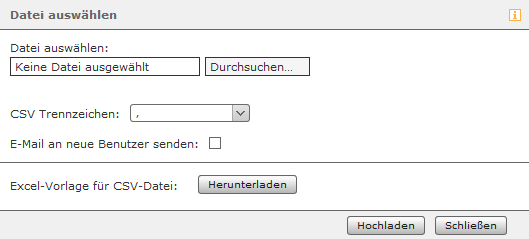
Um eine Import-CSV-Datei zu erstellen steht ein Vorlagedatei zur Verfügung. Diese Vorlagedatei kann über die folgenden Schaltfläche heruntergeladen werden:
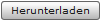
In der Vorlagedatei sind die korrekten Feldüberschriften bereits eingetragen. Bei dem Bearbeiten des Vorlagedatei ist zu beachten das die Datei immer mit der Kodierung UTF-8 gespeichert werden muss. Zudem findet sich innerhalb der Vorlagedatei ein Beispielbenutzer, der für Tests des Imports oder als Vorlage genutzt werden kann.
Hinweis: Die Anzahl der maximal erstellbaren Benutzerkonten ist begrenzt durch die Anzahl der eingepflegten Benutzerlizenzen in der STARFACE (siehe auch "Lizenzinformationen auf der STARFACE ablesen").
Über das "CSV Trennzeichen"-Menü kann ausgewählt werden, welches Trennzeichen in der Importdatei verwendet wird.
Die Checkbox "E-Mail an neue Benutzer senden:" bietet die Möglichkeit zu konfigurieren das erfolgreiche importierte Benutzer automatisch via E-Mail über ihre Zugangsdaten zur STARFACE informiert werden.
Hinweis: Für den E-Mail-Versand sollte unbedingt vorab ein externer E-Mail-Server eingetragen werden (siehe auch "Mailserver auf der STARFACE konfigurieren").
Feldbezeichnungen in der Vorlagedatei
Die folgenden Felder müssen in der Vorlagedatei, bis auf eine Ausnahme, zwingend befüllt sein:
| Feldname | Beschreibung |
|---|---|
| login | Eindeutige Login-ID des Benutzers |
| firstname | Vorname des Benutzers |
| lastname | Nachname des Benutzers |
| external | externe Telefonnummer im vollqualifizierten Format ohne führende 00 (optionales Feld) |
| internal | interne Telefonnummer des Benutzers |
| Eindeutige E-Mail-Adresse des Benutzers | |
| password | Passwort des Benutzers |
licensetype | Lizenztype des Benutzers (User oder User Light) |
Wird eine externe Telefonnummer für einen Benutzer importiert, wird diese Rufnummer auch als anzuzeigende Nummer für ausgehende Rufe gesetzt (siehe Telefone für einen Benutzer konfigurieren). Die externe Telefonnummer darf nicht mit einem + oder anderen Zeichen beginnen, sondern muss zwingend vollqualifiziert und ohne die führenden Nullen angegeben (z.B. 4955667788) werden. Zudem muss die externe Rufnummer bereits auf einer bestehenden Leitung konfiguriert sein.
Hinweis: Es muss beachtet werden das die externe Rufnummer, die für einen Benutzer importiert wird nicht bereits einem anderen Benutzer, einer Modulkonfiguration, einer Konferenz usw. zugewiesen ist.
Die möglichen Eintragungen bei den Benutzerechten sind in der unten stehenden Tabelle aufgeführt. Die Reihenfolge der Felder in der Vorlagedatei kann variieren, darum ist in der Übersichtstabelle die Reihenfolge aus der Weboberfläche der Telefonanlage aufgeführt. Um die aufgeführten Standardberechtigungen zu setzen müssen alle Berechtigungsfelder leer bleiben.
Bereich | Untergeordnet | Standardrecht | Spaltenname bei Import |
|---|---|---|---|
Login | Ja | login_perm | |
Callmanager | Ja | callman_perm | |
Umleitung | Ja | redirect_perm | |
Gruppen umleiten | Ja | group_redirect_perm | |
Ruflisten | Ja | calllist_perm | |
Kommentare bearbeiten | Ja | calllist_comment_perm | |
Adressbuch | Ja | address_perm | |
Voicemail | Ja | voice_perm | |
Einstellungen | Ja | setting_perm | |
Administration | Nein | admin_perm | |
Benutzer | Nein | admin_user_perm | |
Gruppen | Nein | admin_groups_perm | |
Telefone | Nein | admin_phones_perm | |
Module | Nein | admin_modules_perm | |
Sonstige | Nein | admin_misc_perm | |
E-Mail-Benachrich. | Nein | admin_mail_perm | |
| Instant Messaging | Nein | im_perm | |
| Dateien übertragen | Ja | instant_messaging_send_file | |
Remote Connect | Nein | remote_perm | |
Konferenzen | Ja | conference_perm | |
Fax | Ja | fax_perm | |
Tasten | Ja | fkey_perm | |
Erlaube Anzeige von Umleitungszielen | Ja | fkey_shw_fwd_state_perm | |
Erlaube Anzeige des Chat-Status | Ja | fkey_shw_im_state_perm | |
Erlaube Modulaktivierung | Nein | fkey_module_key | |
Erlaube Anzeige und Pickup außer blockiert | Nein | fkey_show_all_call_detail_perm | |
Blockiere Anzeige und Pickup | Nein | fkey_provide_no_call_detail_perm | |
Erlaube Anzeige verbundener CallerId | Ja | fkey_show_act_call_perm | |
Erlaube Anzeige und Pickup klingelnder CallerId | Ja | fkey_show_inc_call_perm | |
iFMC | Ja | ifmc_use_perm | |
Ändern | Ja | ifmc_edit_perm | |
Telefon-Login | Ja | phone_login_perm | |
| UCI | Nein | uci_perm | |
| App Premium-Funktionen | Ja | uci_autoprovisioning_perm | |
| Integration mit Microsoft Teams | Nein | ms_teams_integration_perm | |
| Windows Terminalserver | Nein | winclient_terminal_server_perm | |
| STARFACE NEON Video-Meeting | Ja | neon_video_meetings_perm | |
| Providerseitige Dienstemerkmale | Nein | admin_actioncodes | |
| Anruf aufzeichnen | Ja | call_recording_perm |
Hinweis: Das Recht „Remote Connect" ist aktuell noch ohne Funktion und wird an keiner Stelle in der Konfiguration der STARFACE beachtet.
Damit ein Recht explizit gesetzt wird, muss der Wert 1 eingetragen werden. Um ein Recht explizit zu verweigern, muss der Wert 0 gesetzt werden. Die Administrationsberechtigung (admin_perm) wird nur beachtet, wenn zusätzlich mindestens eine ihrer Unterberechtigungen (admin_…) gesetzt ist. Das Feld "admin_mail_perm" zählt in diesem Zusammenhang jedoch nicht zu den Administrationsrechten.
Hinweis: Wenn kein Wert in ein Importfeld eingetragen wird, werden beim Import die Berechtigung nur erteilt, wenn es sich um ein Standardrecht handelt.
Ein verkürztes Beispiel für die grundlegenden Eckdaten sieht in einem Texteditor folgendermaßen aus:
login,firstname,lastname,external,internal,mail,password,(…)
0028,John,Sample,49721334455,28,user1@example.com,Password1,(…)
0029,Test,User,43559922,29,user2@example.com,Password2,(…)
0008,Max,Muster,41338877,24,user3@example.com,Password3,(…)
Je Zeile steht für einen Benutzer. Die optionalen externen Rufnummern sind hier ausgelassen worden. Eine leere „Zelle" zwischen zwei Kommata müssen jedoch vorhanden sein.
Ein verkürztes Beispiel für gesetzte Berechtigungen könnte wie folgt aussehen:
(…),login_perm,callman_perm,redirect_perm,(…),voice_perm,(…),fax_perm,(…)
(…),1,1,0,1,1,0,1,1,0,0,0,1,1,0
An den drei rot markierten Positionen weichen die Werte von den Standardberechtigungen ab. Dieser Benutzer erhält also nicht die Berechtigung für Rufumleitungen, die Verwendung der Voicemail-Box und die Faxanzeige.
Hinweis: Fehlerhafte bzw. unvollständige Benutzer werden in einer Übersicht aufgeführt und nicht importiert. Es kann an diesem Punkt der gesamte Import abgebrochen werden oder nur die vollständigen/korrekten Benutzer importiert werden.
| Weboberfläche der STARFACE | Menüpunkt "Admin" | Menüpunkt "Benutzer" | Schaltfläche "Importieren" |
|---|---|---|---|
 |  |  |
Die Importfunktion bietet die Möglichkeit, eine große Anzahl von Benutzern gleichzeitig anzulegen. Hierfür müssen die Daten der Benutzer in einer CSV-Datei vorliegen und auf den Server hochgeladen werden.
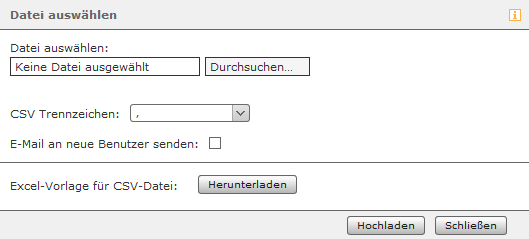
Um eine Import-CSV-Datei zu erstellen steht ein Vorlagedatei zur Verfügung. Diese Vorlagedatei kann über die folgenden Schaltfläche heruntergeladen werden:
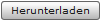
In der Vorlagedatei sind die korrekten Feldüberschriften bereits eingetragen. Bei dem Bearbeiten des Vorlagedatei ist zu beachten das die Datei immer mit der Kodierung UTF-8 gespeichert werden muss. Zudem findet sich innerhalb der Vorlagedatei ein Beispielbenutzer, der für Tests des Imports oder als Vorlage genutzt werden kann.
Hinweis: Die Anzahl der maximal erstellbaren Benutzerkonten ist begrenzt durch die Anzahl der eingepflegten Benutzerlizenzen in der STARFACE (siehe auch "Lizenzinformationen auf der STARFACE ablesen").
Über das "CSV Trennzeichen"-Menü kann ausgewählt werden, welches Trennzeichen in der Importdatei verwendet wird.
Die Checkbox "E-Mail an neue Benutzer senden:" bietet die Möglichkeit zu konfigurieren das erfolgreiche importierte Benutzer automatisch via E-Mail über ihre Zugangsdaten zur STARFACE informiert werden.
Hinweis: Für den E-Mail-Versand sollte unbedingt vorab ein externer E-Mail-Server eingetragen werden (siehe auch "Mailserver auf der STARFACE konfigurieren").
Feldbezeichnungen in der Vorlagedatei
Die folgenden Felder müssen in der Vorlagedatei, bis auf eine Ausnahme, zwingend befüllt sein:
| Feldname | Beschreibung |
|---|---|
| login | Eindeutige Login-ID des Benutzers |
| firstname | Vorname des Benutzers |
| lastname | Nachname des Benutzers |
| external | externe Telefonnummer im vollqualifizierten Format ohne führende 00 (optionales Feld) |
| internal | interne Telefonnummer des Benutzers |
| Eindeutige E-Mail-Adresse des Benutzers | |
| password | Passwort des Benutzers |
licensetype | Lizenztype des Benutzers (User oder User Light) |
Hinweis: Die externe Telefonnummer darf nicht mit einem + oder anderen Zeichen beginnen, sondern muss zwingend vollqualifiziert und ohne die führenden Nullen angegeben (z.B. 4955667788) werden.
Die möglichen Eintragungen bei den Benutzerechten sind in der unten stehenden Tabelle aufgeführt. Die Reihenfolge der Felder in der Vorlagedatei kann variieren, darum ist in der Übersichtstabelle die Reihenfolge aus der Weboberfläche der Telefonanlage aufgeführt. Um die aufgeführten Standardberechtigungen zu setzen müssen alle Berechtigungsfelder leer bleiben.
Bereich | Untergeordnet | Standardrecht | Spaltenname bei Import |
|---|---|---|---|
Login | Ja | login_perm | |
Callmanager | Ja | callman_perm | |
Umleitung | Ja | redirect_perm | |
Gruppen umleiten | Ja | group_redirect_perm | |
Ruflisten | Ja | calllist_perm | |
Kommentare bearbeiten | Ja | calllist_comment_perm | |
Adressbuch | Ja | address_perm | |
Voicemail | Ja | voice_perm | |
Einstellungen | Ja | setting_perm | |
Administration | Nein | admin_perm | |
Benutzer | Nein | admin_user_perm | |
Gruppen | Nein | admin_groups_perm | |
Telefone | Nein | admin_phones_perm | |
Module | Nein | admin_modules_perm | |
Sonstige | Nein | admin_misc_perm | |
| Instant Messaging | Nein | im_perm | |
| Dateien übertragen | Ja | instant_messaging_send_file | |
Remote Connect | Nein | remote_perm | |
Konferenzen | Ja | conference_perm | |
Fax | Ja | fax_perm | |
Tasten | Ja | fkey_perm | |
Erlaube Anzeige von Umleitungszielen | Ja | fkey_shw_fwd_state_perm | |
Erlaube Anzeige des Chat-Status | Ja | fkey_shw_im_state_perm | |
Erlaube Modulaktivierung | Nein | fkey_module_key | |
Erlaube Anzeige und Pickup außer blockiert | Nein | fkey_show_all_call_detail_perm | |
Blockiere Anzeige und Pickup | Nein | fkey_provide_no_call_detail_perm | |
Erlaube Anzeige verbundener CallerId | Ja | fkey_show_act_call_perm | |
Erlaube Anzeige und Pickup klingelnder CallerId | Ja | fkey_show_inc_call_perm | |
iFMC | Ja | ifmc_use_perm | |
Ändern | Ja | ifmc_edit_perm | |
E-Mail-Benachrich. | Nein | admin_mail_perm | |
Telefon-Login | Ja | phone_login_perm | |
| UCI | Nein | uci_perm | |
| App Premium-Funktionen | Ja | uci_autoprovisioning_perm | |
| Integration mit Microsoft Teams | Nein | ms_teams_integration_perm | |
| Windows Terminalserver | Nein | winclient_terminal_server_perm | |
| STARFACE NEON Video-Meeting | Ja | neon_video_meetings_perm | |
| Providerseitige Dienstemerkmale | Nein | admin_actioncodes | |
| Anruf aufzeichnen | Ja | call_recording_perm |
Hinweis: Das Recht „Remote Connect" ist aktuell noch ohne Funktion und wird an keiner Stelle in der Konfiguration der STARFACE beachtet.
Damit ein Recht explizit gesetzt wird, muss der Wert 1 eingetragen werden. Um ein Recht explizit zu verweigern, muss der Wert 0 gesetzt werden. Die Administrationsberechtigung (admin_perm) wird nur beachtet, wenn zusätzlich mindestens eine ihrer Unterberechtigungen (admin_…) gesetzt ist. Das Feld "admin_mail_perm" zählt in diesem Zusammenhang jedoch nicht zu den Administrationsrechten.
Hinweis: Wenn kein Wert in ein Importfeld eingetragen wird, werden beim Import die Berechtigung nur erteilt, wenn es sich um ein Standardrecht handelt.
Ein verkürztes Beispiel für die grundlegenden Eckdaten sieht in einem Texteditor folgendermaßen aus:
login,firstname,lastname,external,internal,mail,password,(…)
0028,John,Sample,49721334455,28,user1@example.com,Password1,(…)
0029,Test,User,43559922,29,user2@example.com,Password2,(…)
0008,Max,Muster,41338877,24,user3@example.com,Password3,(…)
Je Zeile steht für einen Benutzer. Die optionalen externen Rufnummern sind hier ausgelassen worden. Eine leere „Zelle" zwischen zwei Kommata müssen jedoch vorhanden sein.
Ein verkürztes Beispiel für gesetzte Berechtigungen könnte wie folgt aussehen:
(…),login_perm,callman_perm,redirect_perm,(…),voice_perm,(…),fax_perm,(…)
(…),1,1,0,1,1,0,1,1,0,0,0,1,1,0
An den drei rot markierten Positionen weichen die Werte von den Standardberechtigungen ab. Dieser Benutzer erhält also nicht die Berechtigung für Rufumleitungen, die Verwendung der Voicemail-Box und die Faxanzeige.
Hinweis: Fehlerhafte bzw. unvollständige Benutzer werden in einer Übersicht aufgeführt und nicht importiert. Es kann an diesem Punkt der gesamte Import abgebrochen werden oder nur die vollständigen/korrekten Benutzer importiert werden.
Die Dokumentation für die abgekündigten Versionen der STARFACE finden sich in unserem Archiv: